Creación de grupos de previsión en Amazon Connect
Los grupos de previsión son una forma de combinar distintas colas en una sola previsión. Esto le permite crear una previsión a partir de datos agregados de varias colas, en lugar de hacerlo a partir de una sola cola.
Cosas importantes que debe saber
-
Los grupos de previsión se asocian a un grupo de personal a efectos de programación. Por lo tanto, le recomendamos que agrupe las colas que comparten el mismo conjunto de personal (agentes) en el mismo grupo de previsión. Le permite generar una previsión más precisa.
-
Cada cola solo puede pertenecer a un grupo de previsión. Esto evita duplicados en la previsión.
-
Debe crear al menos un grupo de previsión para poder generar cualquier previsión.
-
Le recomendamos que cree todos los grupos de previsión antes de crear una previsión.
Amazon Connect utiliza los datos históricos de las colas incluidas en todos los grupos de previsión para entrenar su modelo de previsión. Al crear las previsiones después de haber creado todos los grupos de previsión, se asegura de que los datos históricos de todas las colas pertinentes se incluyan en el entrenamiento.
-
Si una cola está asociada a un grupo de previsión y posteriormente se desactiva, no es necesario eliminar esta cola del grupo de previsión. Esto se debe a lo siguiente: aunque la cola está incluida por el grupo de previsión y los datos históricos asociados a ella se incluyen en la previsión, con el tiempo, ningún contacto llega a la cola desactivada y, por tanto, deja de tener impacto en la previsión. Solo las colas activas contribuyen a la previsión.
Cómo crear grupos de previsión
-
Inicie sesión en el sitio web de administración de Amazon Connect con una cuenta que tenga permisos de perfil de seguridad para Análisis, Previsión - Editar.
Para obtener más información, consulte Asignar permisos.
-
En el menú de navegación de Amazon Connect, seleccione Análisis y optimización y Previsión.
-
Seleccione la pestaña Grupos de previsión y elija Crear grupo de previsión.
-
En la página Crear grupos de previsión, en Colas, verá una lista de las colas que aún no están asociadas a un grupo de previsión. Si no aparece ninguna cola, significa que ya están todas asociadas a un grupo de previsión.
-
Arrastre y suelte una o más colas en el grupo de previsión, como se muestra en la siguiente imagen. Puede mantener pulsada la tecla CTRL (COMANDO para los usuarios de macOS) o la tecla MAYÚS para seleccionar varias colas a la vez.
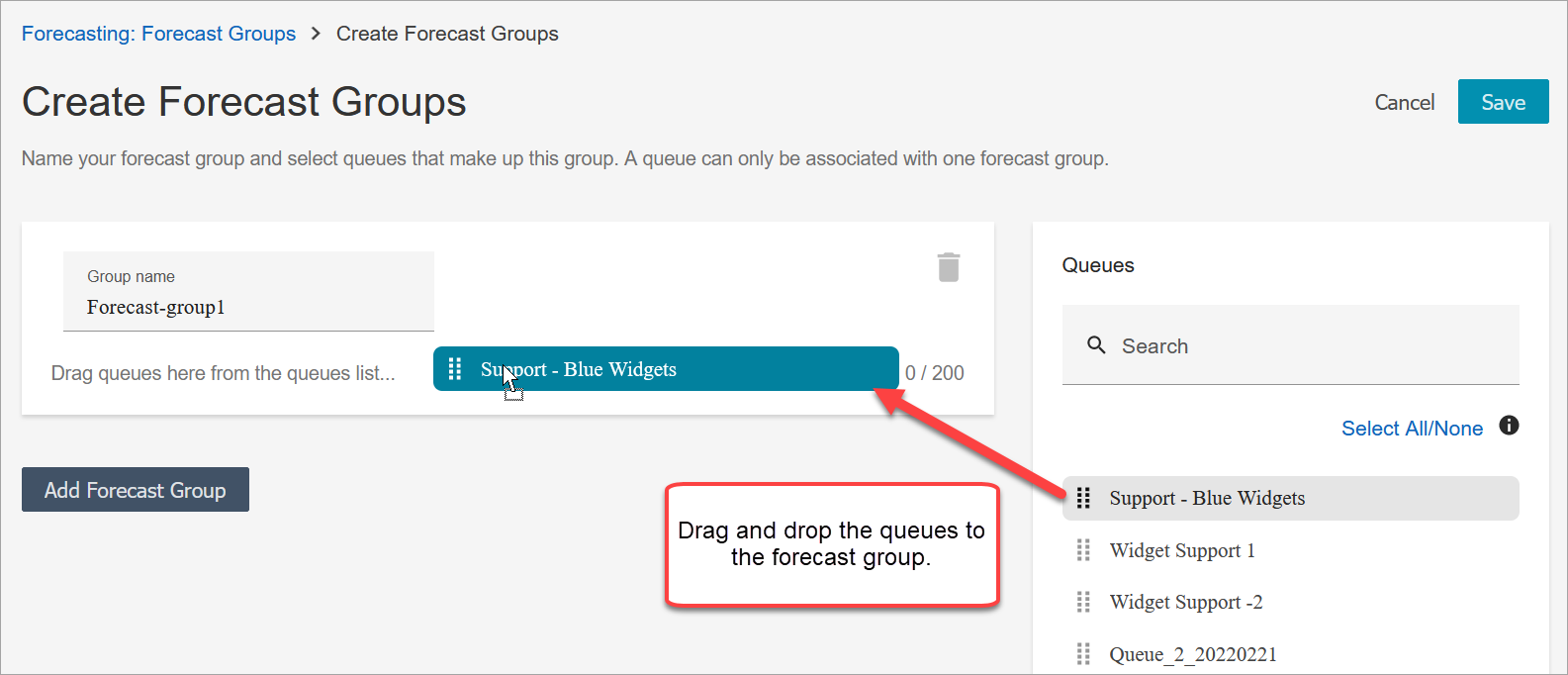
-
Seleccione Guardar. En la siguiente imagen se muestra el nuevo grupo de previsión, junto con el número de colas del grupo y la fecha en que se modificó por última vez.
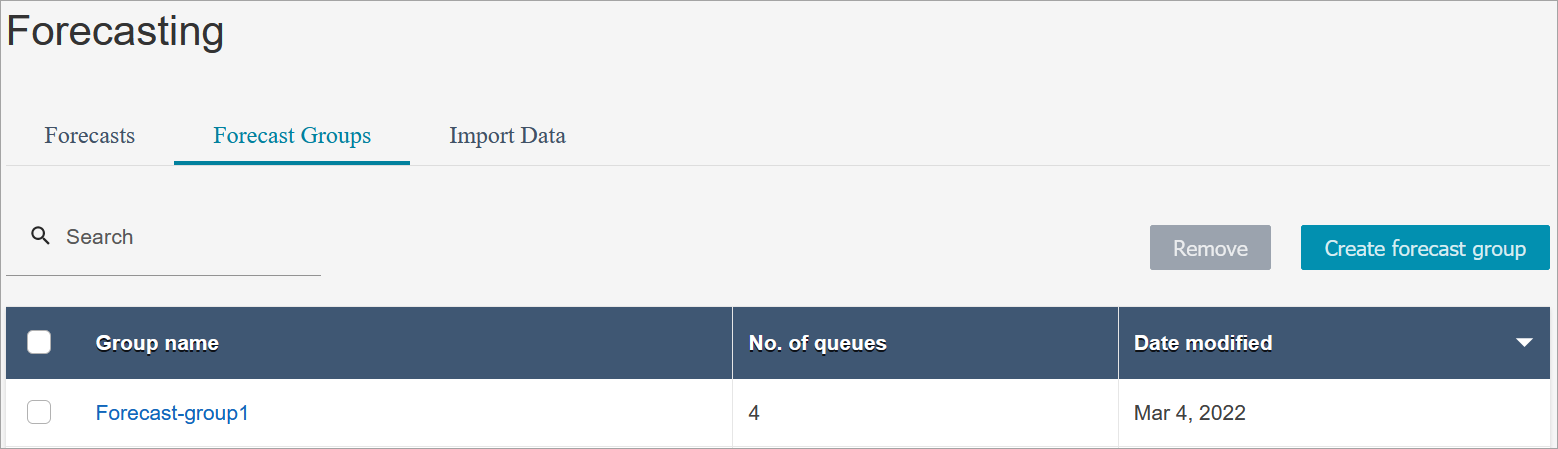
-
Tras crear un grupo de previsión, puede agregar o eliminar colas. Sin embargo, hacerlo podría iniciar un cambio inmediato en las previsiones asociadas.
Por ejemplo, si ha realizado un cambio en el grupo de previsión hoy, Amazon Connect calcula automáticamente las nuevas previsiones a corto y largo plazo mañana. Su cambio en el grupo de previsión también repercute en los planes de capacidad descendentes y en las programaciones que se crean basándose en el grupo de previsión.
En la siguiente imagen se muestra un ejemplo de mensaje de advertencia cuando agregar una cola puede desencadenar un cambio inmediato en las previsiones asociadas. Debe elegir Confirmar si desea continuar.
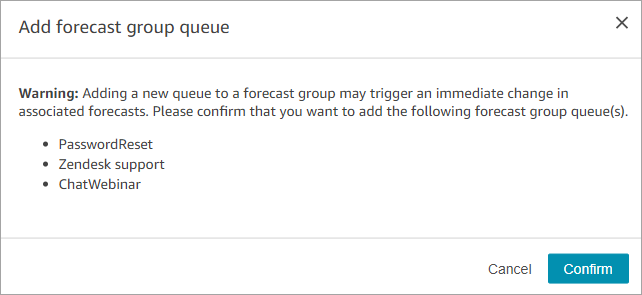
-
Puede eliminar el grupo de previsión con la función Eliminar.
-
elimine las previsiones asociadas al grupo de previsión que desea eliminar.
Por ejemplo, en la siguiente imagen, no se puede eliminar un grupo de previsión denominado Network_Issues porque este grupo de previsión se utilizó para crear previsiones.
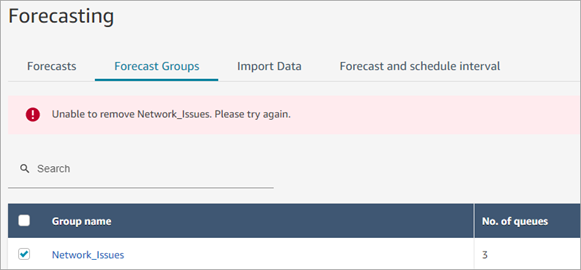
Por lo tanto, vaya a la pestaña Previsiones para eliminar las previsiones asociadas.
-
Elimine el grupo de previsión.
-
Siguientes pasos
Ya está listo para crear una previsión. Para obtener instrucciones, consulte Creación de previsiones.